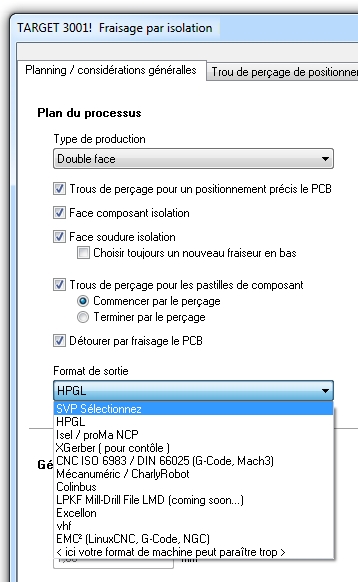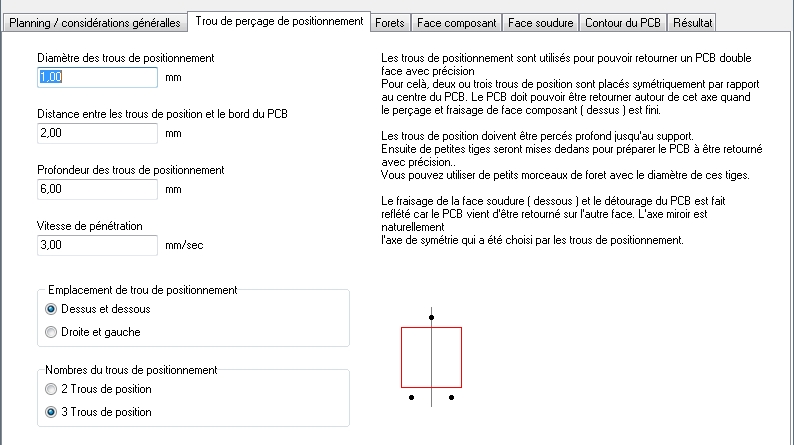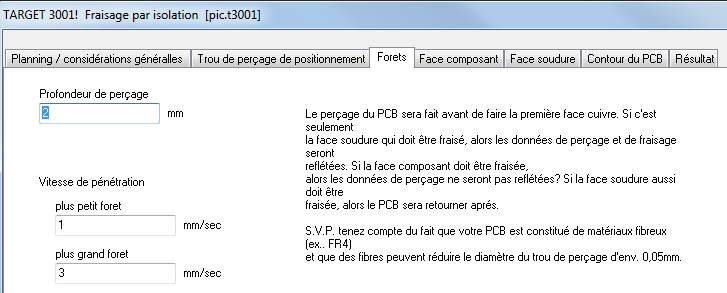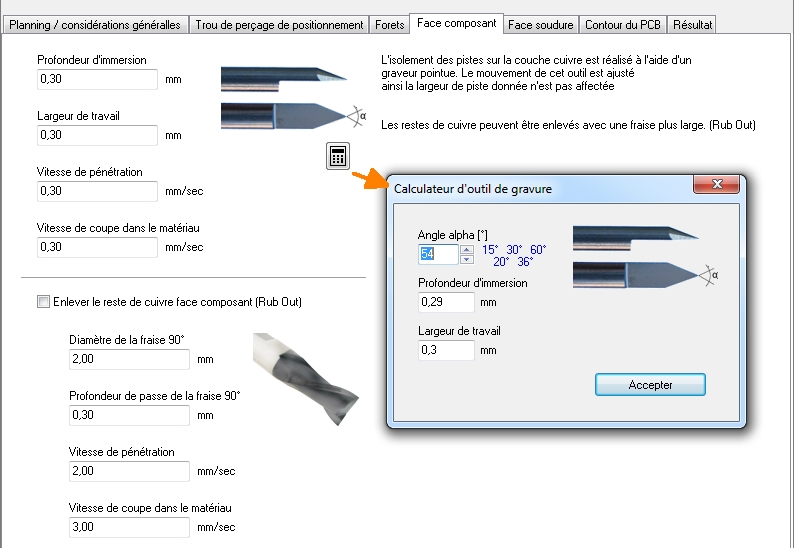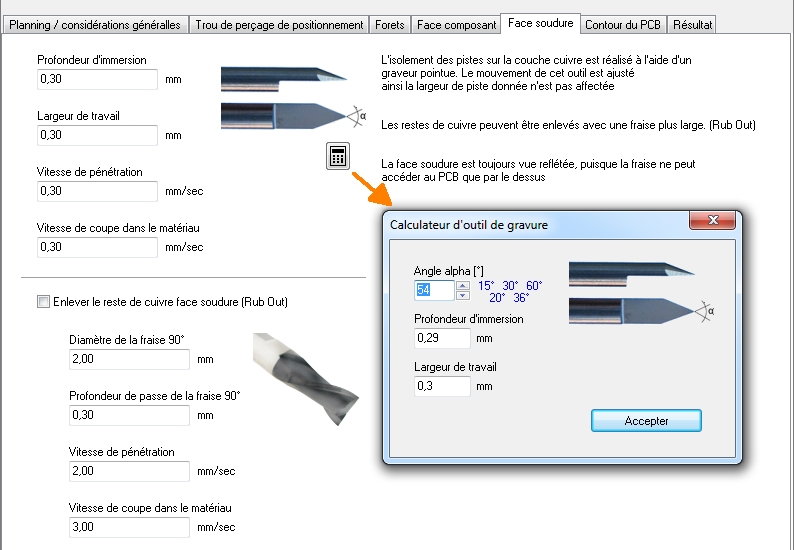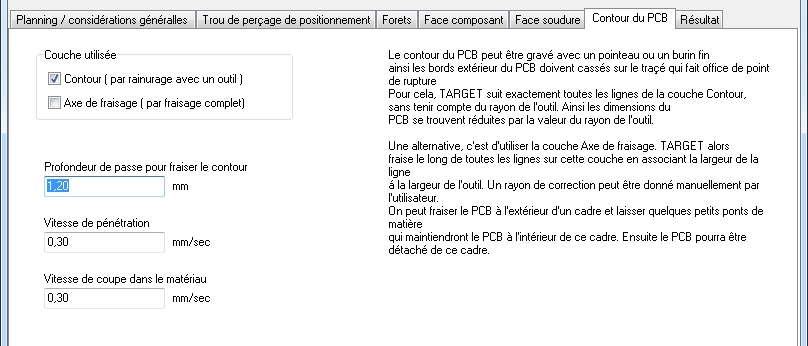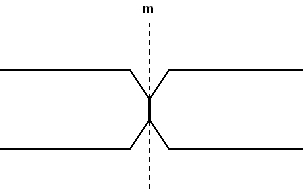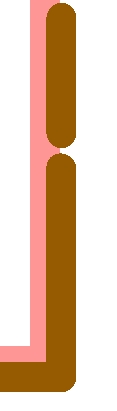Créer un fichier de gravure par fraisage : Différence entre versions
(→Forets) |
(→Contour du PCB) |
||
| Ligne 59 : | Ligne 59 : | ||
{| cellpadding =35 | {| cellpadding =35 | ||
|- | |- | ||
| − | |[[image:ritze.jpg]]<br> Face avant avec un contour qui est fraisé avec<br>un burin pour les ruptures plus tard (couche 23, contour).||<big>Vue de côté<br></big>[[File:geritzt_def.jpg]]<br>m = au milieu de contour. Pas de correction de rayon. Le contour du PCB réel<br>est | + | |[[image:ritze.jpg]]<br> Face avant avec un contour qui est fraisé avec<br>un burin pour les ruptures plus tard (couche 23, contour).||<big>Vue de côté<br></big>[[File:geritzt_def.jpg]]<br>m = au milieu de contour. Pas de correction de rayon. Le contour du PCB réel<br>est réduit par le rayon de l'outil. |
|} <br><br> | |} <br><br> | ||
Cochez la case '''"Axe de fraisage" (par fraisage complet)''':<br> | Cochez la case '''"Axe de fraisage" (par fraisage complet)''':<br> | ||
| − | Alternativement la couche "25 = Fraisage" peut être utilisé. Il est nécessaire de dessiner un contour | + | Alternativement la couche "25 = Fraisage" peut être utilisé. Il est nécessaire de dessiner un contour supplémentaire sur la couche 25. Votre machine de fraisage se déplace exactement selon le milieu de ces lignes et utilise la moitié de la largeur de la ligne comme étant un conseil pour le diamètre de la fraise correspondante. Une correction de rayon doit être fait manuellement par le maquettiste. Par exemple si vous voulez fraiser avec un outil de 3mm fraisage autour de votre layout, vous devez dessiner une ligne de 3mm sur la couche 25 = Fraisage. La correction de rayon est nécessaire (reste 1,5 mm du coin de rupture), vous devez le reconnaître dans votre dessin vous-même. |
Version du 10 octobre 2014 à 15:45
- *.plt (HPGL)
- *.ncp (isel/proMa)
- *.pcb (Charlyrobot)
- *.cbt (Colinbus)
- *.cnc (ISO 6983/DIN 66025)
- *.XGerber (pour contrôle)
Ces contours et ces données de fraisage peuvent être traités plus tard sur des machines CNC pour la fabrication de prototypes ou de séries limitées. Veuillez vous servir des indications des boîtes de dialogue...
Trouvez le fonction dans layout menu:
"Fichier/Utilitaires Import-Export de de Fichiers FAO/Production/Créer un fichier de gravure par fraisage"
Sommaire
Planning/considérations générales
Trou de perçage de positionnement
Forets
Face composant
Face soudure
Contour du PCB
Cochez la case "Contour" (par rainurage avec un outil ):
Le contour de PCB est soit coupé avec une épée de fraisage ou sculptés avec un burin. Cela signifie un point prédéterminé de rupture (ou mieux: coin) sortira à partir duquel vous pouvez rompre le matériel excédentaire. Toutes les lignes que vous avez tiré sur couche de contour 23 sont coupées exactement au milieu, c'est à dire sans une correction de diamètre. Ainsi, les contours de PCBs diminuent par le rayon de l'outil.
Cochez la case "Axe de fraisage" (par fraisage complet):
Alternativement la couche "25 = Fraisage" peut être utilisé. Il est nécessaire de dessiner un contour supplémentaire sur la couche 25. Votre machine de fraisage se déplace exactement selon le milieu de ces lignes et utilise la moitié de la largeur de la ligne comme étant un conseil pour le diamètre de la fraise correspondante. Une correction de rayon doit être fait manuellement par le maquettiste. Par exemple si vous voulez fraiser avec un outil de 3mm fraisage autour de votre layout, vous devez dessiner une ligne de 3mm sur la couche 25 = Fraisage. La correction de rayon est nécessaire (reste 1,5 mm du coin de rupture), vous devez le reconnaître dans votre dessin vous-même.
Pour lancer une ligne appuyez le bouton [Ctrl] + [2] dans la vue du layout. Appuyez le bouton [o] comme options pour afficher la couche 25 et sa largeur. Maintenant tirez la ligne avec M1. Vous pouvez fraiser le PCB entièrement ou laissez des ligaments effilés pour les ruptures plus tard (voir image en haut).
Résultat
Des commandes HPGL suivants sont utilisé pour gravure d'isolement
IN = Initialize
SP = Select Pen (pour échanger l'outil manuellement ou automatiquement. Ou pour renverser le PCB pour fraisage en renversement)
PA = Plot Absolute
PD = Pen Down
PU = Pen Up
Fraiser un logo fait en lignes sur la cuivre
Disons sur cuivre en haut vous voudrais d'avoir un logo fait de lignes. Ce logo doit être intégré dans la plan de masse (GND). Le logo ne doit être indemnisé (comme laisser les lignes sublime comme un soulagement) mais la ligne directement doit être fraisé. Que vous fraisiez le logo en lignes utilisant les fonctions pour dessigner ou vous importiez un logo comme un graphique vector p.ex. en format *.dxf.
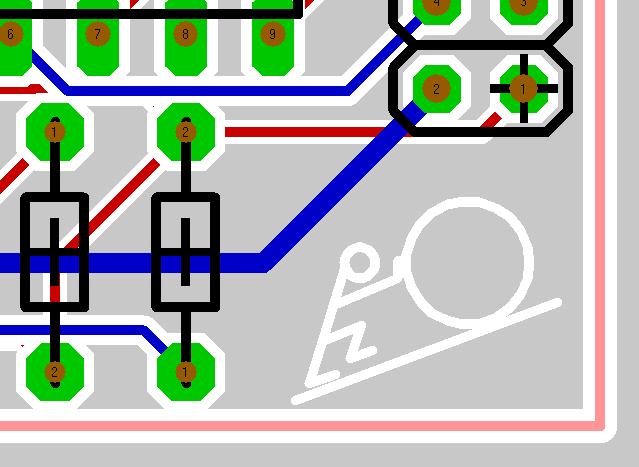
Image 1: Un petit bonhomme, dessiné sur couche 15, Face composant: isolement.
Si vous avez importé un logo vous devez il lever dans couche 15. Marquez le logo complettement et poussez touche [c] pour changer. La dialogue suivant s'ouvre:
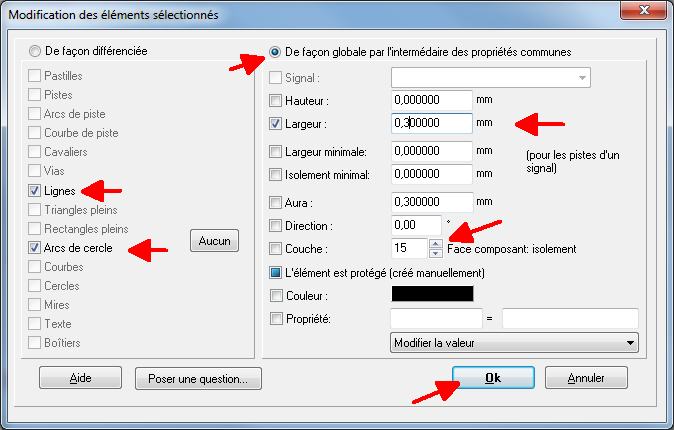
Image 2: A gauche seulement crochez "Lignes" a droit utilisez un largeur de 0,3mm et selectionnez couche 15, Face composant: isolement.
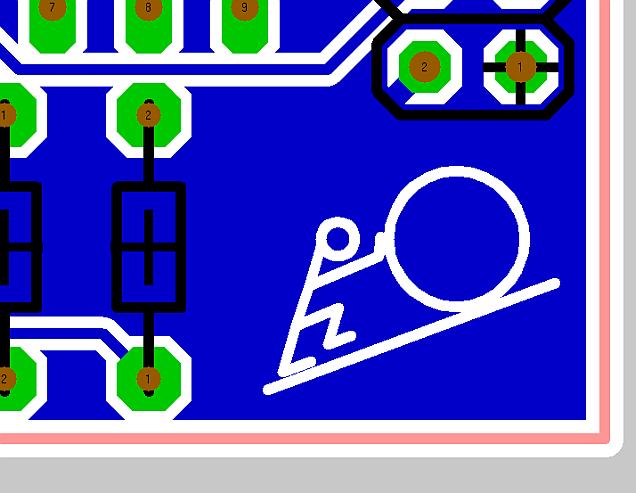
Image 3: Aprés vous avez crée le plan de masse l'image apparait.
Maintenant sauvegardez le projet et créez les données de la "fraisage par isolation".
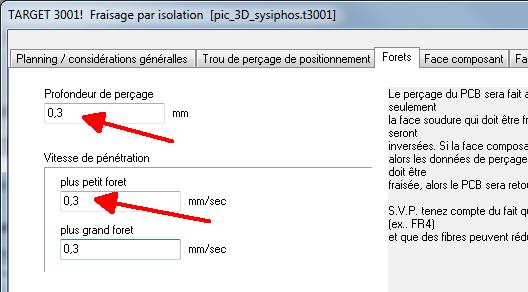
Image 4:Le dialogue pour fraisage d'isolement
Dans le dialogue pour fraisage d'isôlement choississez un largeur d'outil de fraisage etant mieux ou egal à 0,3mm (la dimension de ligne de votre logo). Dans le même dialog (Image 4) dans TAB Planning/Considérations générales vous pouvez créer le format: "XGerber (pour contrôle)". Dans un visionneuse Gerber p.ex. GCPrevue vous maintenant contrôlez le mouvement de l'outil.
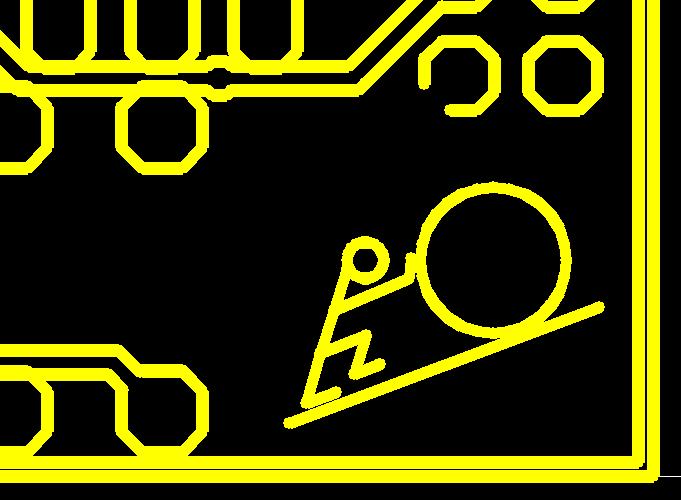
Image 5: Le dessin visualisé en GC prevue
Important: La dimension des lignes d'isôlement au moins doivent être égale ou supérieure au diamétre d'outil de fraisage. Sinon, ils seront ignorés malheureusement.
Fraiser des lettres dans le cuivre
Un utilisateur a la question suivante:
Je veux fraiser les lettres "GND" sur mon plan de masse. Comment ça marche?
Solution:
Vous devez définir le texte directement dans la couche de cuivre (par exemple, couche 16, face composant). Utilisez la police "DinIsoAnsi".
Réactions du client:
Donc, ça marche! Vous voyez le texte dans le layout, mais seulement si le plan de masse (couche 0) est masqué, et il fraise correctement. Je vous remercie!'
.